·iPhone 15/14/13/12/11/X/XS... didukung
·Mengatasi berbagai masalah iOS
·Mudah/Cepat/Kadar kejayaan pembaikan yang tinggi
Baru-baru ini, banyak pengguna yang melaporkan bahwa layar iPhone tiba-tiba berubah menjadi hitam putih saat bermain game di tengah jalan atau pengoperasian lainnya, bahkan iPhone 14/13/13 pro max yang baru dibeli sering menemui masalah layar putih. Setelah iPhone dibalik, iPhone menjadi seperti batu bata dan sama sekali tidak dapat digunakan.
Sebenarnya ada banyak kemungkinan penyebab layar iPhone menjadi putih, selain mengenalkan penyebab layar iPhone menjadi putih, artikel ini juga akan menampilkan 6 cara mengatasi layar iPhone putih, jadi lanjutkan membaca dan temukan solusi terbaik untuk iPhone Anda sekarang..

- Penyebab Layar Putih iPhone
- Bagaimana untuk membetulkan skrin putih iPhone 14/13/12?
- Kaedah 1. Gunakan Alat untuk Membaiki Skrin Putih iPhone (Tanpa Kehilangan Data)

- Kaedah 2. iTunes untuk Membetulkan iPhone Berkelip Secara Tiba-tiba (Padam Data iPhone)
- Kaedah 3. Paksa mulakan semula iPhone (kadar kejayaan rendah)
- Kaedah 4. Tekan dan tahan tiga butang serentak (hanya untuk iPhone dengan butang Utama)
- Kaedah 5. Semak Skala Skrin (Hanya tersedia dalam tetapan iPhone)
- Kaedah 6. Matikan pelarasan kecerahan automatik (hanya tersedia dalam tetapan iPhone)
Punca iPhone White Screen
Skrin putih kematian iPhone bermakna keseluruhan skrin iPhone berwarna putih, juga dikenali sebagai "skrin putih iPhone", selalunya disertakan dengan iPhone tiba-tiba dimatikan. Anda tidak boleh menggunakan iPhone ini dalam keadaan ini. Pemutihan skrin Apple adalah masalah biasa dan tanda kegagalan perisian atau perkakasan.
Di sini kami menyenaraikan beberapa sebab biasa mengapa skrin iPhone berwarna putih sepenuhnya:
- Kemas kini iOS yang tidak betul:Apabila terdapat beberapa pepijat dalam proses kemas kini iOS, iPhone akan memaparkan skrin putih disebabkan pemasangan perisian tegar yang tidak betul.
- Gagal jailbreak: Dengan Apple kini mengehadkan jailbreaking, semakin banyak iPhone yang jailbreak mungkin mengalami masalah skrin putih dan pembekuan.
- Ralat perisian: Ini adalah punca paling biasa bagi skrin iPhone putih sepenuhnya dan masalah iPhone lain. Nasib baik, ini boleh diselesaikan dalam beberapa cara.
- Kerosakan perkakasan: Jika iPhone anda terjatuh beberapa kali, port pengecasan, papan logik dan banyak komponen lain boleh rosak teruk. Kadangkala kabel USB yang rosak juga boleh menyebabkan skrin putih pada iPhone.
Bagaimana untuk membetulkan skrin putih iPhone?
Sebelum membaca panduan langkah demi langkah untuk setiap kaedah, anda juga boleh menyemak jadual perbandingan di bawah untuk memilih cara terpantas untuk membetulkan skrin putih pada telefon bimbit anda.
| masalah yang bisa diperbaiki | Tingkat keberhasilan | Tingkat kesulitan | waktu yang diperlukan | |
|---|---|---|---|---|
| iMyFone Fixppo | Semuamasalah sistem/perangkat lunak | 100% | Mudah | Pendek |
| iTunes Perbaiki iPhone | Sebagian besar masalah perangkat lunak | 80% | Sulit | Panjang |
| Paksa mulai ulang iPhone | Beberapa Masalah Perangkat Lunak | 50% | Mudah | Pendek |
| Tekan dan tahan tiga tombol sekaligus | Beberapamasalah perangkat lunak | 30% | Mudah | Pendek |
| Periksa penskalaan layar | Hanya pertanyaan yang terkait dengan setelan ini | 10% | Mudah | Pendek |
| Nonaktifkan penyesuaian kecerahan otomatis | Hanya pertanyaan yang terkait dengan setelan ini | 10% | Mudah | Pendek |
Kaedah 1.Gunakan Alat untuk Pembaikan Skrin Putih iPhone
Jika skrin iPhone anda berwarna putih sepenuhnya dan tiada tindak balas, kebanyakan sistem iOS rosak, pada masa ini anda boleh menggunakan Alat Pembaikan Skrin Putih iPhone Profesional iMyFone Fixppo membantu anda menyelesaikan masalah.
- 100% selamat dan mudah dikendalikan, hanya memerlukan beberapa klik untuk membetulkan skrin putih iPhone.
- Betulkan skrin putih permainan iPhone atau skrin telefon menjadi putih tanpa kehilangan data.
- Digunakan pada iPhone 14/13/12/11 dan model pembaikan skrin putih yang lain serta menyokong iOS 17 yang terkini.
- Kadar kejayaan membetulkan skrin putih iPhone mencapai 98%, anda boleh menyelesaikan masalah iPhone sendiri di rumah.
Langkah-langkah untuk membetulkan skrin putih Apple:
Langkah 1. Selepas memuat turun dan memasang, lancarkan apl iMyFone Fixppo. Pilih "Mod Standard" dan sambungkan iPhone dengan skrin kosong ke komputer.
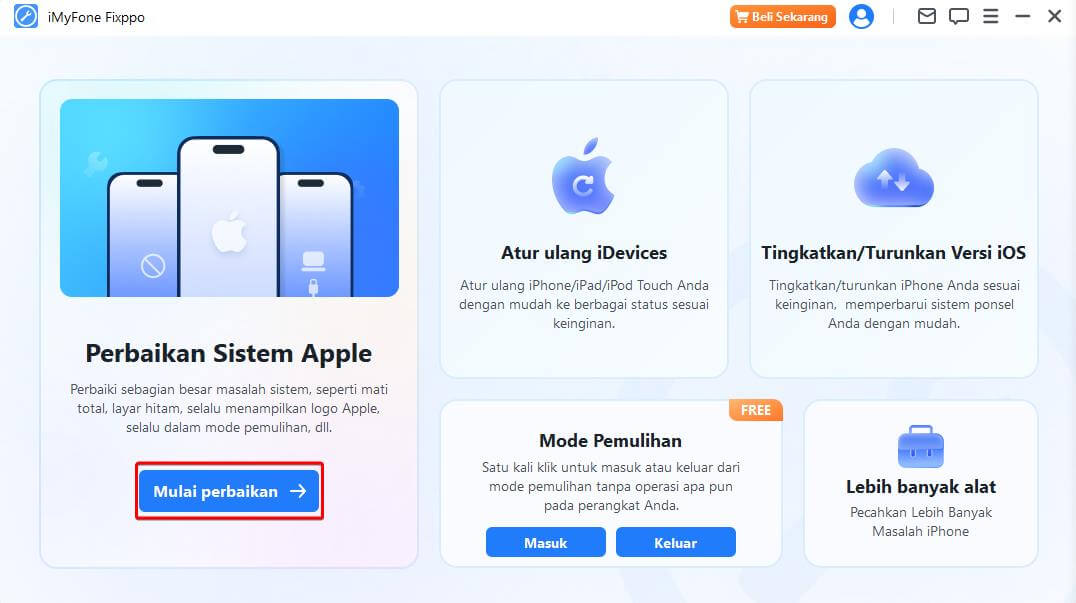
Langkah 2.Perisian mengesan model iPhone secara automatik dan menyediakan perisian tegar iOS yang boleh dimuat turun untuk membetulkan skrin putih iPhone. Anda hanya perlu memilih versi yang berkenaan dan klik butang "Muat turun". Tunggu dengan sabar sehingga perisian selesai memuat turun.
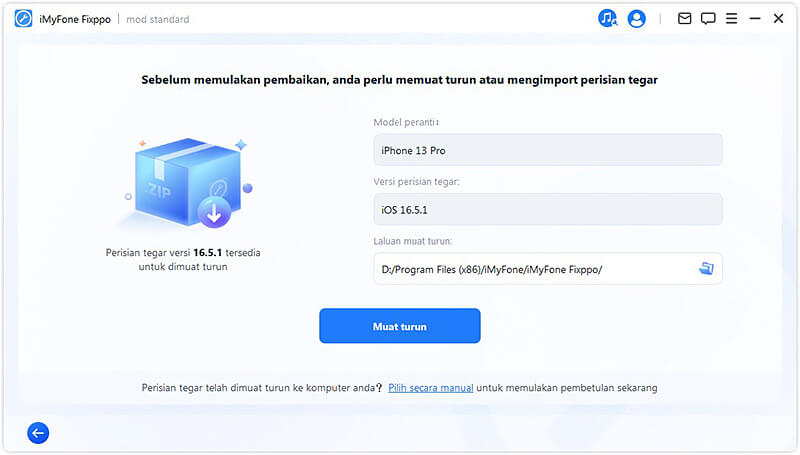
Langkah 3. Kemudian ikut arahan pada skrin untuk meletakkan peranti anda ke dalam mod pemulihan.
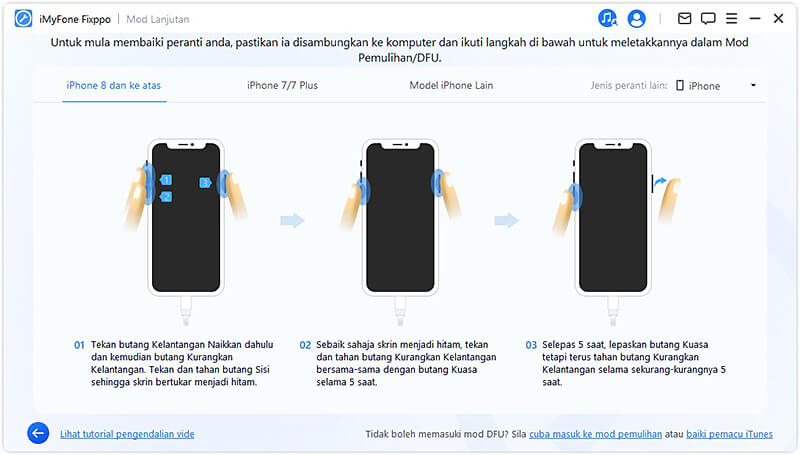
Langkah 4. Kemudian klik "Mula", iMyFone Fixppo secara automatik akan mula membaiki skrin putih iPhone. Setelah selesai, telefon anda akan dimulakan semula, menunjukkan bahawa skrin putih iPhone 13 telah berjaya dibetulkan.
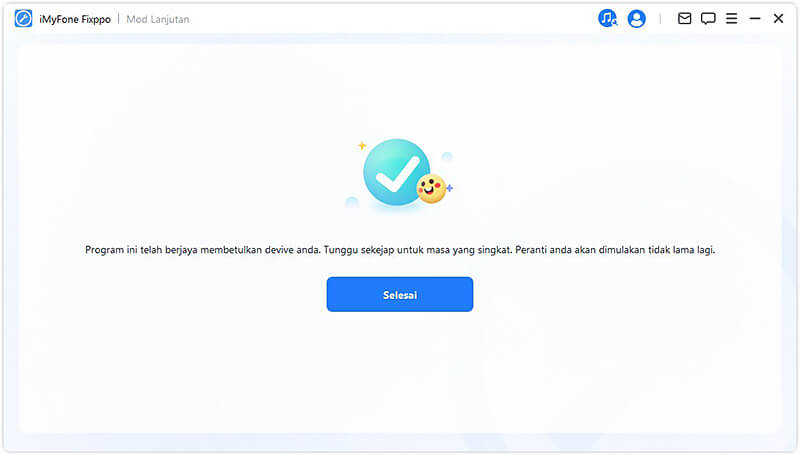
Muat turun sekarang jika iPhone anda mempunyai skrin putih dan membeku selepas kemas kini iOS 16/15/14, jailbreak atau sebab lain iMyFone Fixppo untuk menyelesaikan masalah.
Catatan
Selain daripada membaiki skrin iPhone putih, iMyFone Fixppo juga boleh membaikinya iPhone tiba-tiba mati dll.
Kaedah 2. iTunes betulkan Skrin Putih iPhone
Apabila iPhone anda tersekat pada skrin putih penuh, memulihkan peranti melalui iTunes selepas memasuki mod DFU juga boleh membantu anda menyelesaikan masalah ini. Walau bagaimanapun, kaedah ini akan menyebabkan semua data pada iPhone dipadamkan, jadi fikirkan dengan teliti sebelum mencubanya.
Pastikan anda mempunyai versi terkini iTunes pada komputer anda. Jika iTunes tidak dikemas kini, muat turunnya dahulu. Sekarang, ikuti langkah yang diberikan di bawah.
Langkah 1.Buka iTunes, sambungkan iPhone dan komputer melalui kabel data USB.
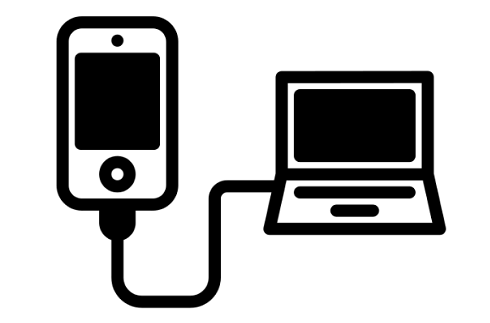
Langkah 2.Oleh kerana skrin iPhone tersekat sia-sia, iTunes tidak dapat mengesan iPhone anda secara langsung, jadi anda perlu menukar iPhone kepada mod DFU, sila lihat panduan di sini untuk mendapatkan butiran
Langkah 3. Apabila iPhone berjaya memasuki mod DFU, iTunes akan muncul tetingkap arahan yang menunjukkan "Mengesan iPhone dalam mod pemulihan", kemudian klik "OK" terus.
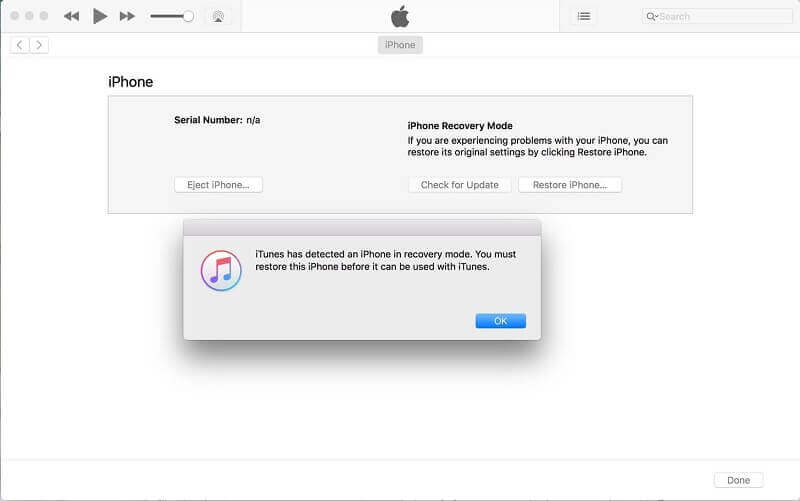
Langkah 4.Klik "Pulihkan iPhone" dan sahkan sekali lagi, peranti anda akan kembali kepada lalai kilang. Selepas dimulakan semula, iPhone adalah bersamaan dengan mesin baharu, dan skrin putih skrin telefon juga telah berjaya dibaiki.
Kaedah 3. Paksa mulakan semula iPhone
Anda juga boleh cuba membetulkan masalah kematian skrin putih iPhone dengan memulakan semula iPhone secara paksa Model iPhone yang berbeza mempunyai operasi mula semula paksa yang berbeza:
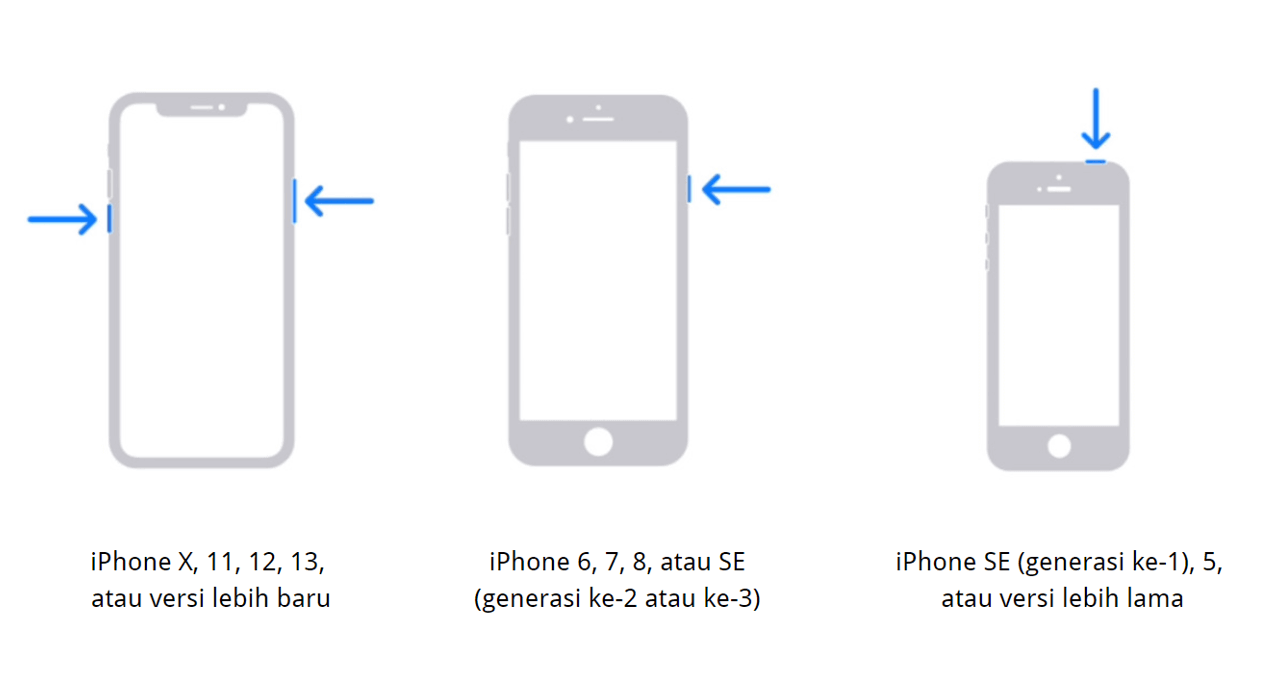
1. iPhone X, 11, 12, 13 atau lebih baharu:
- Tekan dan tahan sama ada butang kelantangan dan butang sisi sehingga peluncur kuasa mati dipaparkan.
- Tarik peluncur dan tunggu 30 saat untuk peranti dimatikan.
- Untuk menghidupkannya semula, tekan dan tahan butang sisi sehingga logo Apple muncul.
2. iPhone 6, 7, 8 atau SE (generasi ke-2 atau ke-3):
- Tekan dan tahan butang sisi sehingga peluncur kuasa mati dipaparkan.
- Tarik peluncur dan tunggu 30 saat untuk peranti dimatikan.
- Untuk menghidupkannya semula, tekan dan tahan butang sisi sehingga logo Apple muncul.
3. iPhone SE (generasi pertama), 5, atau lebih awal:
- Tekan dan tahan butang atas sehingga peluncur kuasa mati dipaparkan.
- Tarik peluncur dan tunggu 30 saat untuk peranti dimatikan.
- Untuk menghidupkannya semula, tekan dan tahan butang atas sehingga anda melihat logo Apple.
Kaedah 4.Tekan dan tahan tiga butang serentak
Kami menemui cadangan yang berkesan di Internet, untuk model di bawah iPhone 8 atau iPhone 8 Plus, dengan butang rumah, anda boleh cuba menekan dan menahan tiga butang untuk menyelesaikan masalah skrin putih telefon Apple. Langkah-langkah khusus adalah seperti berikut:
Tekan dan tahan butang Utama, butang Naik Kelantangan dan butang Kuasa Sisi secara serentak selama sekurang-kurangnya 5 saat sehingga anda melihat logo Apple muncul pada skrin. Apabila logo dipaparkan, iPhone anda akan dimulakan semula secara automatik, yang membetulkan masalah lampu latar skrin iPhone dan mula berfungsi dalam keadaan biasa.
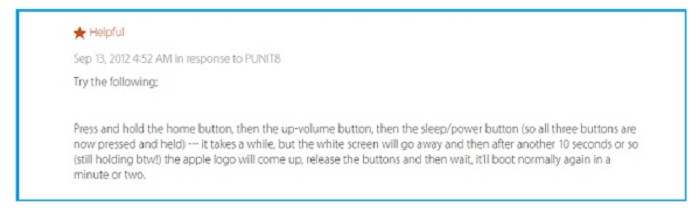
Kaedah 5.Semak penskalaan skrin
Apabila skrin iPhone berwarna putih sepenuhnya, anda juga boleh cuba menyemak tetapan iPhone. Tetapi dalam banyak kes, kaedah ini mungkin tidak begitu berguna.
Mula-mula, pastikan anda menyemak sama ada fungsi zum skrin didayakan. Ciri ini membolehkan pengguna membesarkan skrin ke tahap tambahan. Mungkin anda mengezum masuk pada skrin dan ia terletak pada sesuatu yang berwarna putih memberi anda idea yang salah tentang iPhone anda tersekat pada skrin putih.
Jadi, untuk membetulkannya, satukan tiga jari anda dan gunakannya untuk mengetik dua kali pada skrin. Jika dizum masuk, skrin kembali normal.
Anda boleh pergi ke tetapan untuk mematikan zum skrin untuk membetulkan isu putih sepenuhnya skrin iPhone.
Pergi ke "Pengaturan" > "Aksesibilitas" > "Zoom", klik "Tutup".
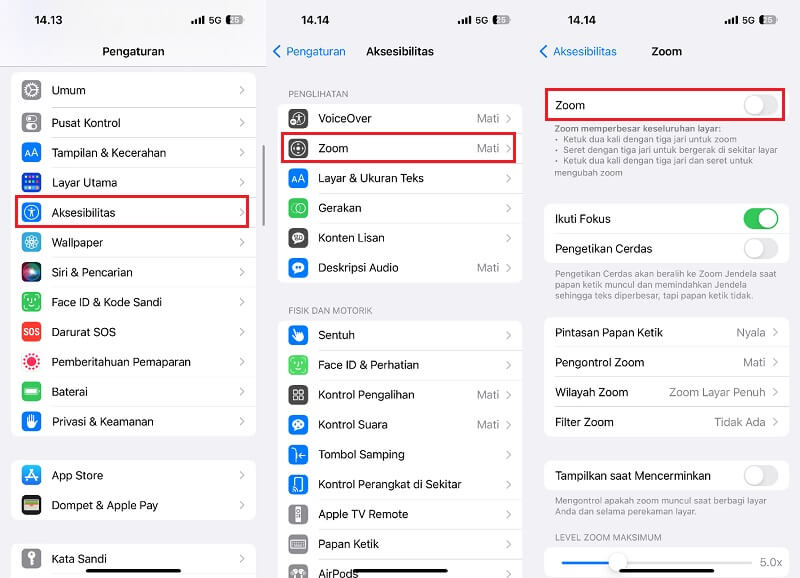
Kaedah 6.Matikan pelarasan kecerahan automatik
Ramai pengguna iPhone mendayakan pelarasan kecerahan automatik, tetapi ini juga mungkin menjadi sebab mengapa skrin iPhone berwarna putih sepenuhnya.
Jadi apabila skrin iPhone anda kosong, anda boleh cuba mematikan kecerahan automatik.
Pergi ke "Pengaturan" > "Layar & Ukuran Teks", tarik ke bawah untuk mematikan "Kecerahan automatik".
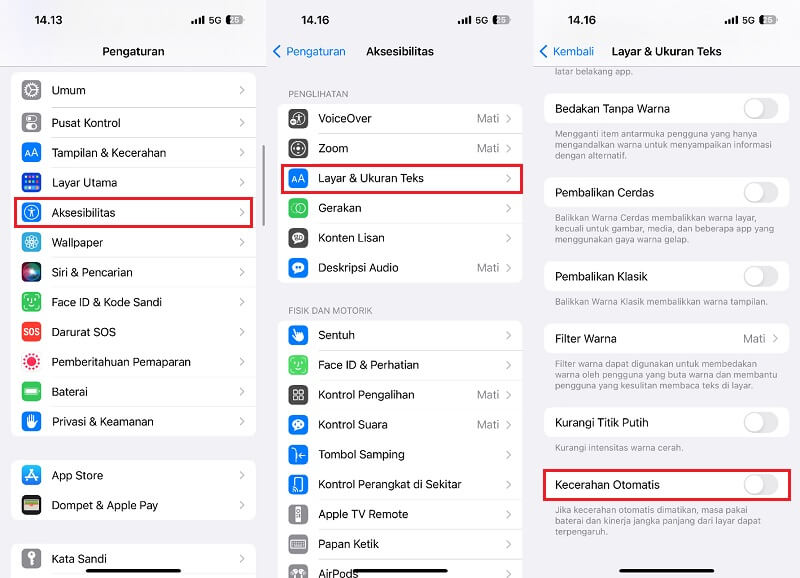
Kata akhir
Oleh kerana Skrin putih iPhone mungkin disebabkan oleh kegagalan perisian dan perkakasan, anda harus menggunakan iPhone anda dengan cara yang betul: seperti kosongkan storan ruang dengan kerap, elakkan menggunakan iPhone semasa mengecas, berhenti menggunakan iPhone apabila ia menjadi terlalu panas, setiap hari Cuba jangan lepaskan peranti semasa digunakan.
Apabila menghadapi skrin putih iPhone, pilihan pertama iMyFone Fixppo sebagai alat pembaikan , anda boleh menyelesaikan pelbagai penyakit sukar dikawal iOS dengan satu klik di rumah, tanpa bersusah payah menghantarnya untuk dibaiki, yang cekap dan mudah! Muat turun sekarang secara percuma~